如何把Excel中多列数据批量生成条码
如题,假如Excel表中有10列若干行数据,每一行的10个数据在一个标签上批量生成对应10个条码,第二行的10个数据在第二个标签上批量生成对应10个条码,依次类推,把Excel表中的多列数据批量生成条码。下面就用中琅条码打印软件演示一下具体的操作方法。

在中琅条码打印软件中新建一个空白标签,选择打印机并设置标签尺寸大小,然后点“下一步”,设置行列为1行1列,点“完成”保存设置。
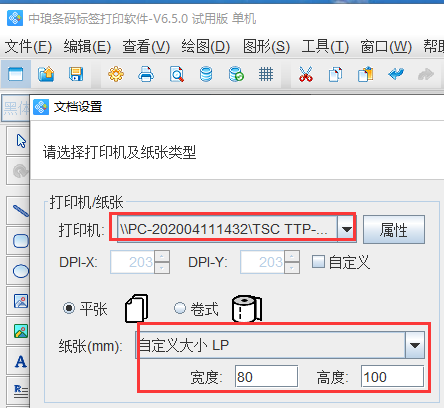
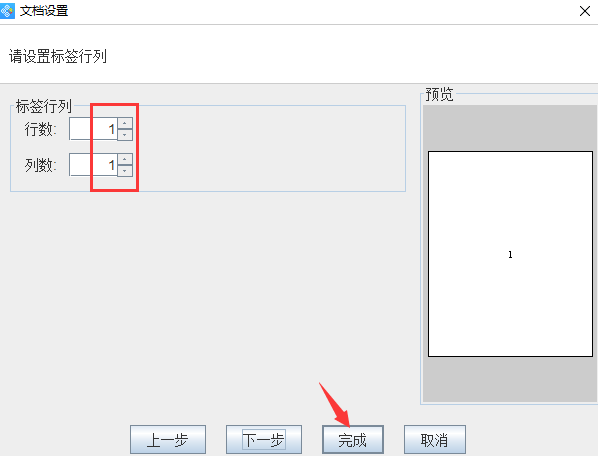
打开条码打印软件中的“数据库设置”,添加“Excel数据源”,数据库导入Excel表中的数据。然后利用软件左侧工具栏的“绘制一维码”工具在标签上添加一个条形码。
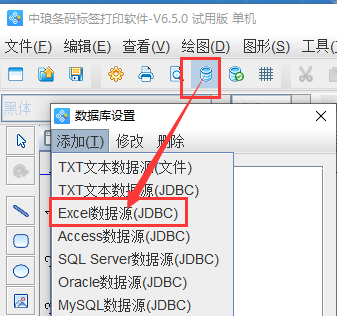
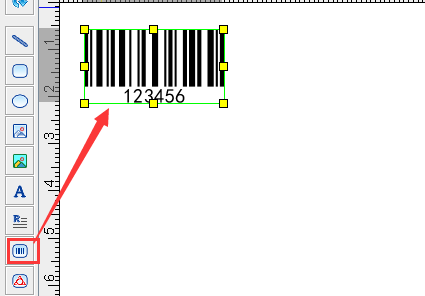
选中制作的条形码后,打开“生成矩阵工具”,去掉“智能占位”的勾选,设置行列为5行2列,设置水平和垂直间距,数据位置递增改为“0”,点确定,在画布上生成10个条形码。

双击刚开始做的条形码,打开条形码的“图形属性-数据源”修改条码数据,数据对象类型选择“数据库导入”,字段选择“A”,导入Excel表中A列数据。然后在第二个条形码上打开“图形属性-数据源”,选择数据库导入,“字段”选择B(也就是excel表中的B列数据),以此类推,设置这个标签上其余条码内容分别为C列、D列、E列……的数据。
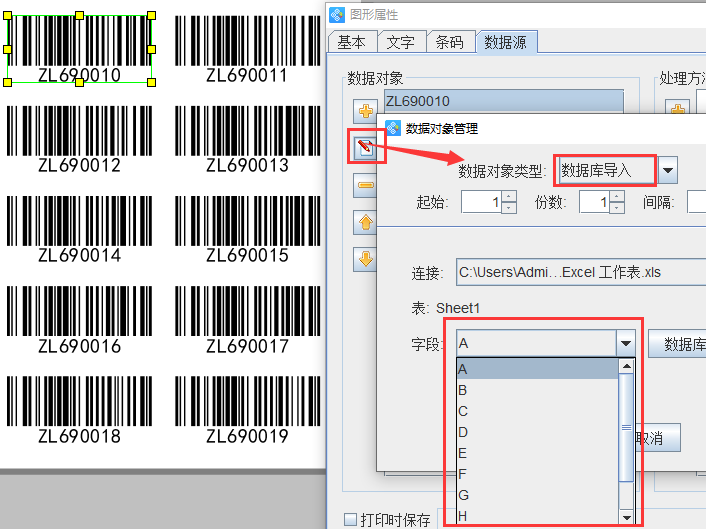
在中琅条码打印软件中打印预览查看批量生成条码的效果,Excel表中的每行10个数据在一个标签上生成10个条形码,数据库导入多少行数据,就可以批量生成多少个条码标签。
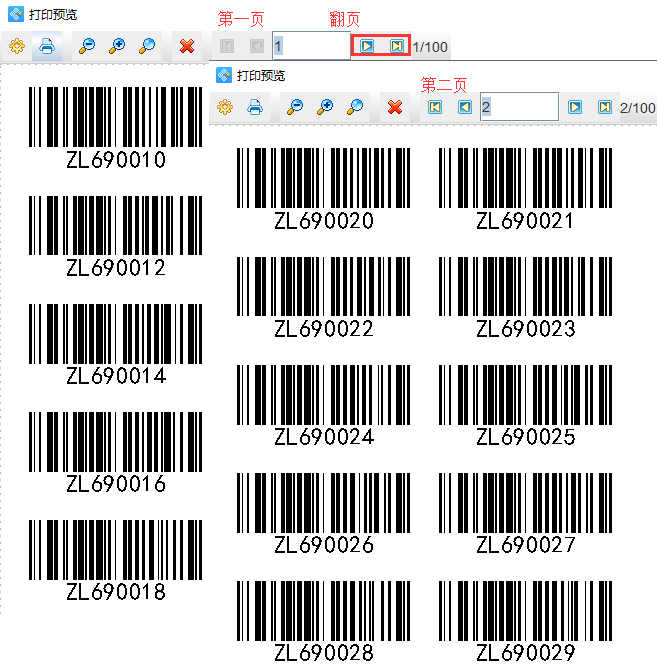
综上所述就是用中琅条码打印软件把Excel表中多列数据批量生成条码的方法,软件除了Excel,还支持多种数据库导入类型,,还有TXT,Access,CSV,MySQL,SQLServer等等。

共有条评论 网友评论